
Indhold
- Hvad er høj CPU-brug, og hvorfor er det et problem?
- Hvad forårsager høj CPU-brug, når du spiller Call of Duty Warzone?
- Hvordan fikser man høj CPU-brug, når man spiller Warzone?
- Foreslåede målinger:
- Få hjælp fra os.
Nogle spillere rapporterer, at deres Call Of Duty Warzone-spil går ned og tilsyneladende overbelaster systemet på grund af høj CPU-brug. Hvis dine computere ser ud til konstant at bremse, fryse, eller hvis spillet går ned med regelmæssighed, er det på høj tid at kontrollere, hvad der foregår.
Denne fejlfindingsvejledning hjælper dig med at finde ud af, hvad du skal gøre i denne situation.
Hvad er høj CPU-brug, og hvorfor er det et problem?
Central Processing Unit (CPU) betragtes som hjernen på din computer, og nogle gange er de opgaver, som denne hjerne håndterer, simpelthen for meget. I denne situation kan din computer fryse, stamme eller simpelthen gå ned uden en fejl. Hvis nogen af disse ting sker, når du prøver at spille Call Of Duty Warzone, lider din pc muligvis af højt CPU-forbrug. Dette betyder, at systemet er overvældet af de opgaver, det prøver at udføre.
Du kan bekræfte, om din pc har et stort CPU-brugsproblem ved hjælp af Task Manager (tryk på Control + Shift + ESC) ved at markere under Processer fanen.
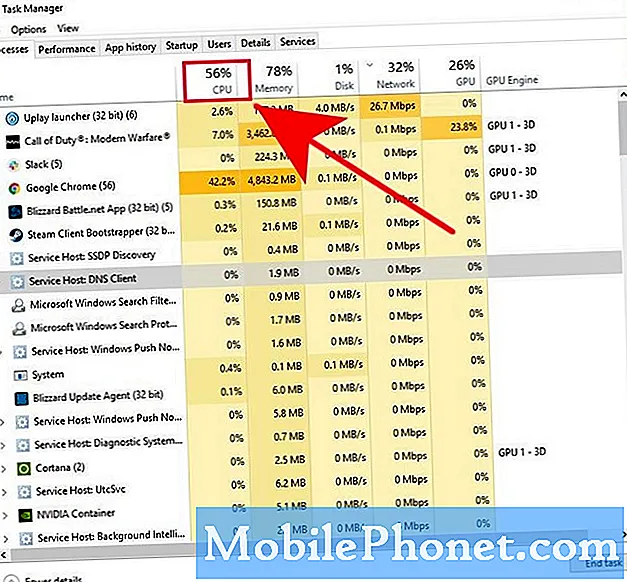
Hvis CPU-procentdelen konstant svæver 80% eller derover, og din computer fortsætter med at stamme, mens du er i et spil, har du bestemt en høj CPU-brug. I CPU-kolonnen skal du have oplysningerne om, hvilke applikationer der forårsager problemet.
Hvad forårsager høj CPU-brug, når du spiller Call of Duty Warzone?
Der kan være en række mulige faktorer bag dit høje CPU-problem. Disse kan variere meget, selvom de mest almindelige er hardware-relaterede sager. Nedenfor er de kendte årsager til høj CPU-brug, når du spiller Call Of Duty Warzone.
Forældede GPU-drivere.
Drivere er mini-software til en bestemt hardware såsom et grafikkort. Nogle gange kan drivere have brug for kodningsændringer for at fungere korrekt eller for at rette kendte fejl. Du vil sikre dig, at du opdaterer dine GPU-drivere regelmæssigt for at mindske chancerne for, at dine spil giver dig problemer.
Langsom eller defekt CPU.
Computere, der kører ældre generation af processorer eller CPU'er, kan muligvis ikke klare sig godt med nye spil som Call Of Duty Warzone. I nogle tilfælde kan finjustering af indstillingerne muligvis løse problemer med CPU-ydelsen, men hvis du allerede kører spillet i den lavest mulige grafikkonfiguration, men det fortsætter med at stamme, fryse eller forsinke, skal du muligvis opgradere CPU'en.
Lav hukommelse.
Krævende applikationer eller spil kræver en betydelig mængde RAM eller hukommelse. Hvis din pc ikke opfylder den mindste krævede hukommelse på 8 GB RAM, fungerer Warzone ikke korrekt.
Andre ukendte hardwareproblemer.
Der er mange andre grunde til, at dit spil kan forårsage høje CPU-brugsproblemer. For eksempel kan en defekt harddisk, en defekt RAM eller et inkompatibelt GPU-kort også føre til problemer med nedbrud.
Hvordan fikser man høj CPU-brug, når man spiller Warzone?
Hvis du ikke kan finde ud af årsagen til, at din pc ofte går ned, og CPU-brugen øges, når du er på Call Of Duty Warzone, skal du udføre en række fejlfindingstrin. Lær hvad du kan gøre nedenfor.
- Opdater GPU-kortdrivere.
Forældede eller ødelagte grafikkortdrivere kan resultere i problemer under spil. Sørg for at kontrollere de nyeste drivere til din GPU og installere opdateringerne, før du kører spillet igen.
For at kontrollere efter:
–AMD GPU-drivere
–NVIDIA GPU-drivere
- Sænk Warzones grafikindstillinger.
Minimumskrav til CPU for Warzone er enten en Intel® Core ™ i5-2500K eller AMD Ryzen ™ R5 1600X-processor. Hvis din rig har nogen af disse specificerede CPU'er (eller endda langsommere), kan du have et stort CPU-brugsproblem, hvis du bruger højere grafikindstillinger i Warzone.
Prøv at spille spillet i de lavest mulige indstillinger, og se om det løser problemet.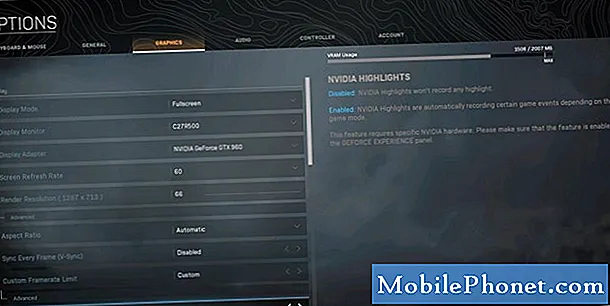
- Indstil applikationsprioritetsniveau til Normal.
Windows indstiller spil til at starte med Høj prioritet som standard, men hvis du kører en langsommere maskine, kan det hjælpe at ændre prioriteten.
Nogle spillere har rapporteret, at deres spiloplevelse med Warzone er forbedret efter at have ændret prioritetsniveauet i spillet i Task Manager. Sådan gøres det:
-Åbn Task Manager ved at trykke på Control + Shift + ESC.
-Klik på detaljer fanen.
-Søg og højreklik på ModernWarfare.exe.
-Højlys Indstil prioritet og vælg Normal.
-Klik på Skift prioritet for at bekræfte det.
-Genstart pc'en og kontroller for problemet igen.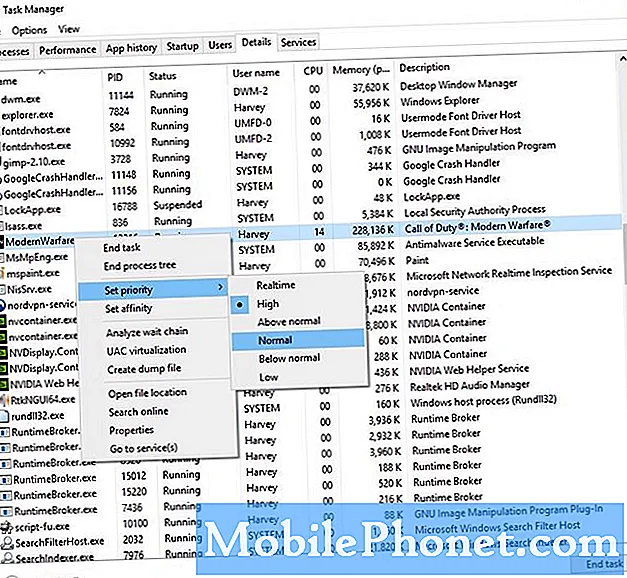
- Deaktiver NVIDIA-overlay-funktionen.
Hvis du har et NVIDIA-grafikkort, skal du prøve at slukke for dets overlay i spillet for at se, om det løser problemet. Denne funktion er sporet for at forårsage nedbrudsproblemer med nogle spil.
-Åbn Geforce Experience-applikationen.
-Klik på Indstillinger inde i grænsefladen.
-Klik på fanen Generelt.
-Sluk for In-Game Overlay.
-Luk både vinduet og spillet.
-Luk og start Warzone igen for at kontrollere, om den fortsat forårsager høj CPU-brug.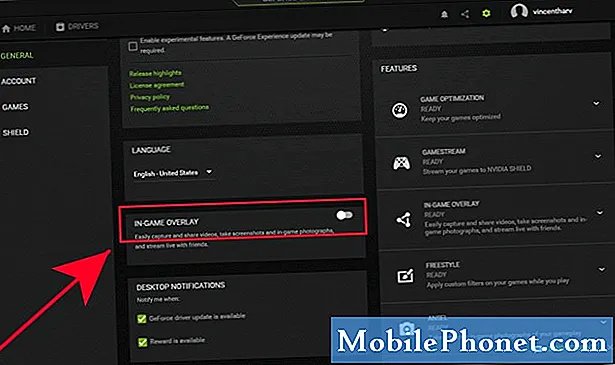
- Boost Virtual Memory.
Den mindste RAM Warzone kræver er 8 GB. Hvis din pc regelmæssigt løber tør for hukommelse, når spillet kører, kan du løse problemet ved at konvertere bestemte sektorer på harddisken til en midlertidig hukommelse eller virtuel hukommelse. Sådan gør du:
-Tryk på Windows (Win) -tasten på tastaturet.
-Indtast "Kontrolpanel"
-Åbn applikationen Kontrolpanel.
-Gå til System.
-Klik på Avancerede systemindstillinger.
-Under fanen Avanceret skal du klikke på Indstillinger i Performance sektionen.
-Vælg fanen Avanceret.
-I sektionen Virtuel hukommelse skal du klikke Lave om.
-Uncheck Administrer automatisk størrelsen på personsøgningsfiler for alle drev.
-Vælg det drev, hvor spillet er installeret, og vælg den brugerdefinerede størrelse.
-Indsæt en værdi på mere end 2 GB (2048 MB) til både den indledende og den maksimale størrelse.
Når du er færdig, skal du klikke på Indstil og derefter klikke på OK.
-Til sidst skal du klikke på OK-knappen igen.
-Restart din computer og kontroller for problemet bagefter.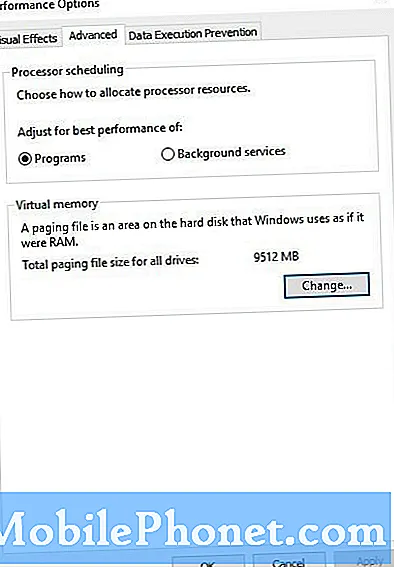
Hvad skal jeg gøre, hvis Call Of Duty Warzone stadig går ned på grund af høj CPU-brug?
Hvis ingen af løsningerne i denne vejledning har løst spillet hidtil, er årsagen til problemet sandsynligvis noget dybere, som en dårlig hardware, langsom CPU, grafikkortproblem eller anden ukendt hardwarefejl.
I de fleste tilfælde skyldes høj CPU-brug i spil et processor- eller CPU-problem. Enten er den nuværende CPU ikke i stand til at håndtere belastningen, eller den kan være defekt. Vi foreslår, at du prøver at udskifte processoren med en hurtigere og se om det løser problemet.
Foreslåede målinger:
- Sådan løses Call of Duty Warzone-opdateringsproblemer på pc
- Sådan løses problemer med Dota 2-spilkoordinator Vil ikke oprette forbindelse
- Sådan løser du PS4-overophedning, når du spiller Call of Duty Warzone Juni 2020
- Sådan kontrolleres der for AMD GPU-driveropdateringer
Få hjælp fra os.
Har du problemer med din telefon? Du er velkommen til at kontakte os ved hjælp af denne formular. Vi prøver at hjælpe. Vi opretter også videoer til dem, der ønsker at følge visuelle instruktioner. Besøg vores TheDroidGuy Youtube Channel for fejlfinding.


